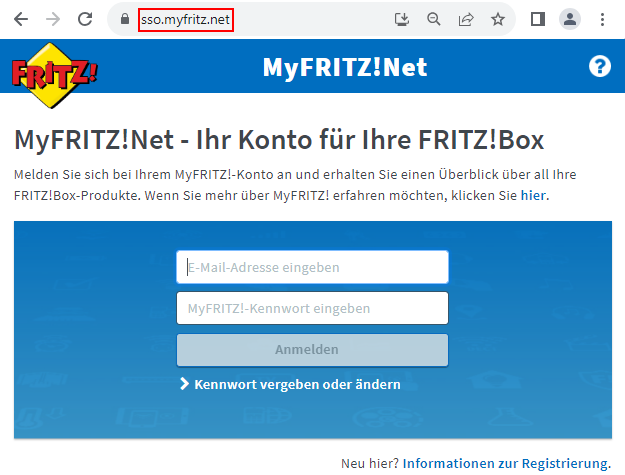Tipps zum Umgang mit Phishing-E-Mails
AVM Inhalt
Tipps zum Umgang mit Phishing-E-Mails
Haben Sie von MyFRITZ!Net eine E-Mail erhalten und sind sich nicht sicher, ob diese E-Mail von MyFRITZ!Net versendet wurde oder es sich hierbei um eine betrügerische E-Mail (sogenannte Phishing-E-Mail) handelt?
Phishing-E-Mails geben vor, von MyFRITZ!Net versandt worden zu sein, und verlinken auf eine gefälschte Internetseite über die Betrüger versuchen, an persönliche Zugangsdaten für eine FRITZ!Box oder ein MyFRITZ!-Konto zu gelangen.
In dieser Anleitung beschreiben wir Ihnen, woran Sie Phishing-E-Mails erkennen können, und wie Sie am besten mit diesen umgehen.
1 Phishing-E-Mails erkennen
Wenn Ihnen eine E-Mail verdächtig erscheint, können Sie mithilfe der folgenden Hinweise schnell beurteilen, ob diese E-Mail von MyFRITZ!Net stammt oder gefälscht ist. Phishing-E-Mails
- versuchen, ein Gefühl von Dringlichkeit zu vermitteln. Es wird z.B. damit gedroht, dass Ihr MyFRITZ!-Konto gesperrt wird, wenn Sie nicht umgehend reagieren.
- fordern Sie dazu auf, einen Link in der E-Mail anzuklicken und auf der verlinkten Internetseite persönliche Zugangsdaten einzutragen.
- verlinken auf gefälschte Internetseiten. E-Mails von MyFRITZ!Net verlinken immer auf *.fritz.com, *.avm.de oder *.myfritz.net. Vor der Endung "myfritz.net", "fritz.com" bzw. "avm.de" steht immer ein Punkt. Internetseiten wie "mein-myfritz.net" gehören nicht zu MyFRITZ!Net.
- enthalten gelegentlich einen Datei-Anhang oder ein Software-Update, das Sie auf Ihrem Computer installieren sollen. E-Mails von MyFRITZ!Net enthalten weder Datei-Anhänge, noch Aufforderungen, eine Software auf einem Computer zu installieren.
- sind häufig maschinell übersetzt und voller Fehler. E-Mails von MyFRITZ!Net sind korrekturgelesen und enthalten normalerweise keine Rechtschreib- und Grammatikfehler.
2 Umgang mit Phishing-E-Mails
Wenn Sie eine Phishing-E-Mail erhalten haben, löschen Sie diese E-Mail einfach. Solange Sie die Links in der E-Mail nicht anklicken, besteht kein Sicherheitsrisiko.
ACHTUNG!Wenn Sie Links zu nachgemachten Internetseiten angeklickt und dort persönliche Zugangsdaten eintragen haben, müssen Sie die entsprechenden Zugangsdaten (z.B. das MyFRITZ!-Kennwort) ändern.
3 Tipps für zusätzliche Sicherheit
Rufen Sie die Benutzeroberfläche Ihrer FRITZ!Box nie über einen Link in einer E-Mail oder auf einer Internetseite auf, sondern öffnen Sie die Benutzeroberfläche immer durch Eingabe von http://fritz.box.
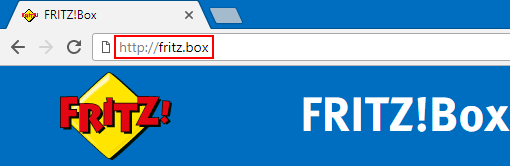
Wenn Sie über das Internet auf Ihre FRITZ!Box zugreifen möchten, nutzen Sie unsere MyFRITZ!App oder tragen Sie im Internetbrowser https://myfritz.net ein. Die Anzeige wechselt anschließend zu https://sso.myfritz.net.